Dlouhý videoobsah je na Facebooku stále populárnější, což znamená, že reklamy in-stream rostou jako způsob, jak na platformě oslovit nové publikum. Čtěte dál a podívejte se na naše výukové video níže, kde najdete vše, co potřebujete vědět o vytvoření své první Facebook reklamy in-stream!
Co je to reklama Facebook In-Stream?
Reklama in-stream na Facebooku je reklama, která se přehrává před videi na Facebooku, během nich nebo po nich, která jsou součástí sítě vydavatelských partnerů Facebooku. Když divák sleduje video, uvidí odpočítávání, kdy vaše reklama začne, a odpočítávání, kdy skončí. A co je nejdůležitější, reklamy In-stream nemohou bude přeskočeno a bude se vysílat pouze během tříminutových nebo delších videí.
Jinými slovy, reklamy In-stream se zobrazují pouze ve videoobsahu, jehož cílem je zaujmout publikum na delší dobu.
Technické specifikace reklamy In-Stream na Facebooku?
Zde jsou specifikace, které je třeba mít na paměti při vytváření reklamy pro tuto platformu:
- – Videoreklamy mohou mít délku 5 až 15 sekund
– Vyberte si jeden ze tří různých poměrů stran:svislý (9:16), čtvercový (1:1) nebo na šířku (16:9)
– Vyžaduje se zvuk
– Nejlépe fungují s formátem videa H.264
– Velikost filmu musí být 4 GB nebo méně

Pokud hledáte další podrobnosti, přejděte sem, kde najdete úplné specifikace Facebook reklamy in-stream pro video.
Vytvoření reklamy
Protože vaše reklama může trvat pouze 5 až 15 sekund, musíte diváka rychle zaujmout. Při úpravě reklamy byste měli pamatovat na tři věci:
- 1. Použijte vizuálně působivá média k zachycení publika (ukažte akční záběry!).
2. Jasně ukažte, jaký je váš produkt nebo služba.
3. Zahrňte jednu jasnou výzvu k akci (CTA)
K vytvoření reklamy můžete použít software pro úpravu videa – já osobně používám Adobe Premiere Pro CC, ale vytvářet videoreklamy vám umožní jakýkoli software pro nelineární úpravy. Pokud nemáte přístup k softwaru, můžete vždy vyzkoušet sociální studio Pond5 a vytvořit rychlé reklamy pomocí šablon.
Nejlepší poměr stran pro reklamy In-stream
Vzhledem k tomu, že se jedná o relativně nový terén, je v tuto chvíli příliš brzy na to říci, který poměr stran je pro tento formát nejlepší. S tím, jak se Facebook více posouvá do videa, se však stane populárnější na šířku (16:9). Dokonce i Instagram TV (IGTV) začala podporovat otáčení videa na šířku na mobilních zařízeních!
Vytvoření a úprava reklamy
Jako můj příklad dělám čtvercovou reklamu in-stream v Premiere Pro pro „falešnou“ wellness společnost. Nejprve vyberu na panelu projektu „Nová položka“ a zvolím „Pořadí“. V Nastavení upravím rozlišení pixelů na 800×800, což vytvoří čtvercový poměr stran (1:1).
Odtud můžete přetáhnout všechna videa, hudbu a textové zdroje, které chcete použít ve svých sekvencích. V tomto případě propaguji wellness útočiště, takže jsem použil tuto sbírku stock záběrů a hudby z knihovny Pond5. Zde je poslední reklama, kterou jsem vytvořil:
Nyní, když je hotovo, je čas na export.
Nejlepší nastavení exportu pro reklamy In-stream
Pokud používáte Premiere Pro, přejděte na Soubor> Export> Média. Z Formát vyberte H.264. A z předvoleb, místo výběru předvolby „Facbeook 1080 Full HD“, která přidá černé pruhy po stranách našeho čtvercového videa, vyberte „Match Source – High Bitrate“, aby zůstalo čtvercové.
Poté klikněte na export.
Zprovoznění reklamy InStream pomocí Správce reklam na Facebooku
Facebook Ads Manager může být zpočátku zastrašující. Níže rozepíšu každý krok, abych vám pomohl usnadnit to!
Marketingové cíle
Ve Správci reklam na Facebooku přejděte na „Kampaň“ a vyberte „Vytvořit“. Dále vyberte svůj marketingový cíl. Protože v tomto případě chceme, aby si lidé rezervovali letenku na ústup, naším cílem budou konverze. Níže si můžete vybrat svůj denní rozpočet a pokračovat.
Tip: Pokud reklamy zkoušíte poprvé, doporučuji začít s 100 USD/den.
Dále si můžete vybrat, kam chcete, aby konverze posílala lidi. Nejběžnějším místem je váš web, ale pokud máte aplikaci, můžete si vybrat i to. Na svém webu budete muset nastavit Facebook pixel, aby mohl měřit konverze. Po nastavení si musíte vybrat, co chcete sledovat. Pokud chcete sledovat, kolik prodejů bylo vytvořeno, doporučuji vybrat možnost Nákup.
Demografické údaje
Dále si můžete přizpůsobit své publikum a zúžit demografické údaje podle regionu, pohlaví, věku a dalších. S novým detailním cílením můžete cílit také na konkrétní lidi, kteří mají zájmy, profese a koníčky související s vaší reklamou. Můžete zadat nejrůznější témata, jako je „Jóga“, „Rekreace v přírodě“, „Meditace“ a „Cestování“ – nebo jakékoli běžné zájmy, o kterých si myslíte, že souvisejí s předmětem vaší reklamy.
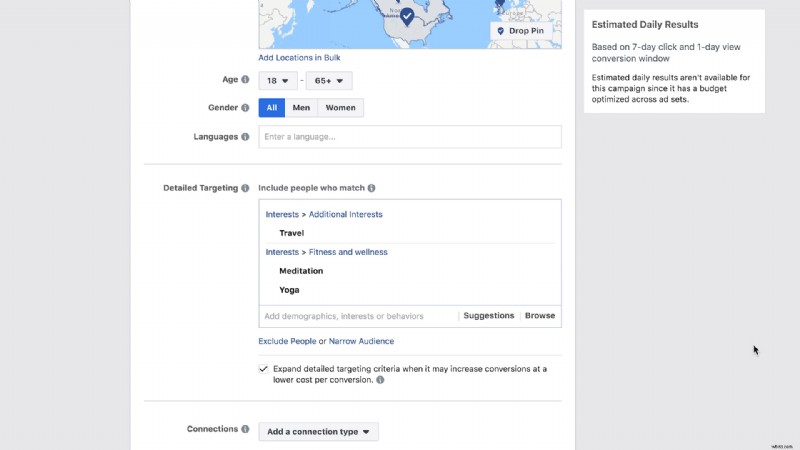
Přizpůsobení umístění
Protože chceme reklamu umístit pouze do reklam In-stream, v části Umístění vyberte možnost Upravit umístění. Poté zrušte zaškrtnutí všeho kromě umístění reklam In-stream. Všimněte si, že musíte také vybrat „Facebook In-Feed Ad“, aby reklamy In-stream fungovaly, takže stačí vybrat „Facebook News Feed“. Poté můžete naplánovat dobu trvání kampaně. Doporučuji spustit reklamu po dobu jednoho týdne, abyste viděli její výkon. můžete jej kdykoli prodloužit.
Nahrání reklamy
Dále můžete vybrat videoreklamu, kterou jste exportovali. Doba nahrání se bude lišit v závislosti na tom, jak velký je váš soubor videoreklamy In-stream. Jakmile je video nahráno, můžete si jej více přizpůsobit. Doporučuji vybrat si vlastní rámeček miniatur nebo nahrát obrázek, který navrhnete.
Posledním krokem je přidání všech údajů o reklamě, jako je text, odkaz na vstupní stránku webu, nadpis a výzva k akci. V našem příkladu bych v CTA z rozbalovací nabídky vybral „Rezervovat nyní“. Budete si také moci prohlédnout, jak bude reklama vypadat v různých umístěních, která vyberete.
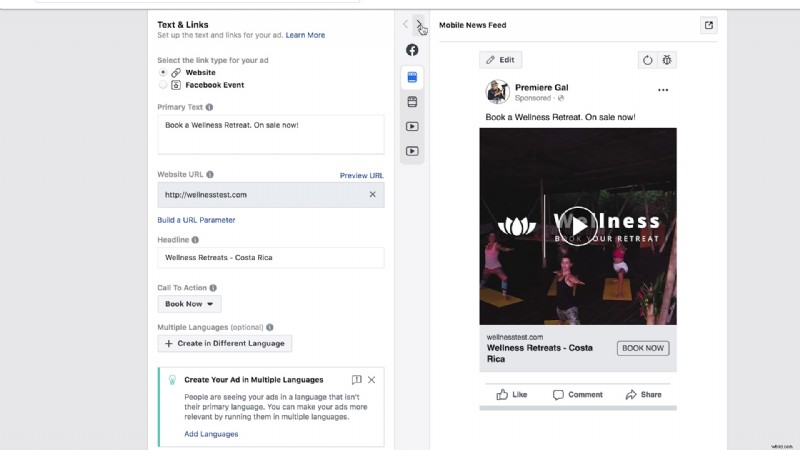
Pak je dobré reklamu potvrdit a Facebook vás upozorní, pokud bude schválena, než bude zveřejněna!
Pokud máte nějaké dotazy ohledně tohoto procesu, nezapomeňte zanechat komentář níže! Můžete se také podívat na další návody v sérii Getting Social With Pond5 zde!
